Cuprins
Acest tutorial conține instrucțiuni de rezolvare a următoarei erori din Remote Desktop Service License Diagnoser: "Serverul de licențe nu este disponibil. Acest lucru poate fi cauzat de probleme de conectivitate în rețea, serviciul Remote Desktop Licensing este oprit pe serverul de licențe sau RD Licensing nu mai este instalat pe computer" după redenumirea unui Server 2016, cu licențe Remote Desktop instalate.

Cum se remediază: Serverul de licență nu este disponibil după redenumirea serverului de licență RDS 2016.
Metoda 1. Pentru un server de licențiere RD autonom.Metoda 2. Pentru un server de licențiere RD care nu este autonom. Metoda 1. FIX License Server nu este disponibil pe un server de licențiere RD autonom.
Dacă serverul de acordare a licențelor RD este independent (nu face parte din RDS Deployment), modificați numele serverului de acordare a licențelor, în Group Policy:
1. Deschideți Group Policy Editor. Pentru a face acest lucru:
1. Apăsați simultan pe butonul Windows  + R pentru a deschide caseta de comandă Run.
+ R pentru a deschide caseta de comandă Run.
2. Tip gpedit.msc și apăsați Introduceți .
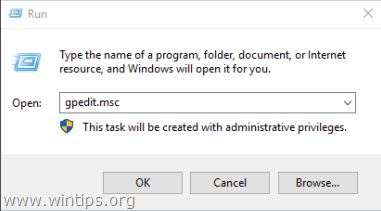
2. În Group Policy Editor, navigați la:
- Configurarea calculatoarelor\Șabloane administrative\Componente Windows\ Remote Desktop Services\Remote Desktop Session Host\Licențe
3. În panoul din dreapta, faceți dublu clic pe Utilizați serverele de licență la distanță specificate .
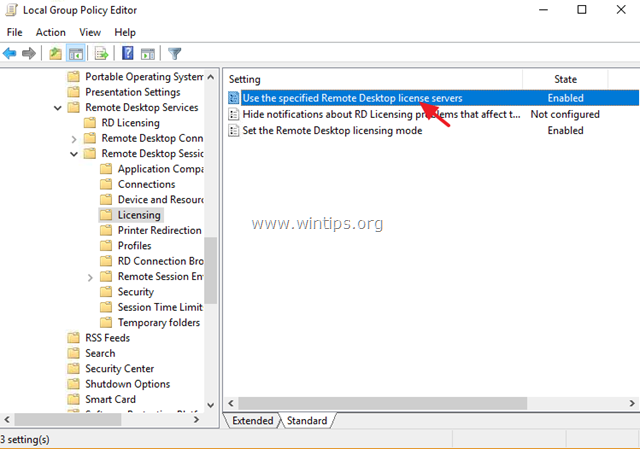
4. La 'Serverul de licență de utilizat ', introduceți noul nume de server și faceți clic pe OK .
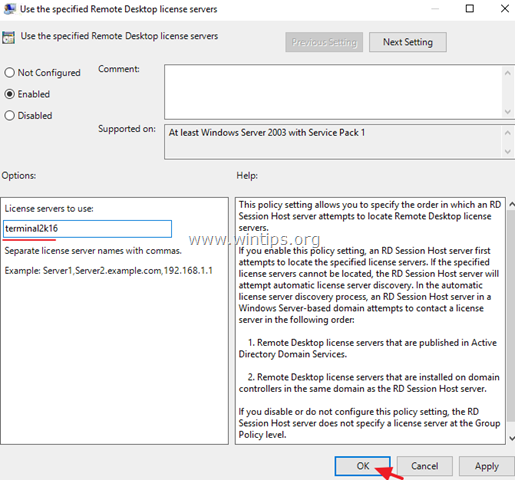
5. Reexecutați RD Licensing Diagnoser. Problema ar trebui să dispară. *
Notă: În unele cazuri, este necesară o repornire a serverului RD Licensing.
Metoda 2. FIX License Server nu este disponibil pe un server de licențiere RD care nu este autonom.
Dacă serverul de licențiere Remote Desktop Licensing nu este independent (face parte din colecția RDS Deployment), atunci trebuie să modificați numele serverului de licențiere în Server Manager:
1. Deschideți Server Manager.
2. Mergeți la Servicii desktop la distanță -> Prezentare generală -> Sarcini -> Editați Proprietăți de implementare.
3. Faceți clic pe butonul Licențiere RD tab.
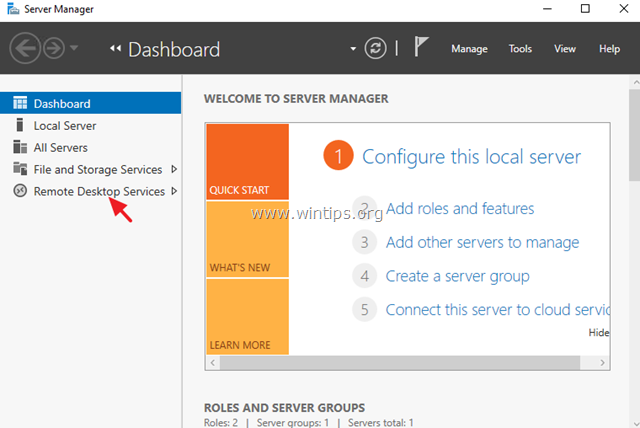
4. Introduceți noul nume de server și faceți clic pe OK .
Asta este! Spuneți-mi dacă acest ghid v-a ajutat, lăsând un comentariu despre experiența dvs. Vă rugăm să dați like și să distribuiți acest ghid pentru a-i ajuta și pe alții.

Andy Davis
Blogul unui administrator de sistem despre Windows





